Pour intégrer un graphique excel dans Powerpoint, plusieurs possibilités.
- La première c’est la fameuse capture d’écran : En fonction de si vous êtes sur mac ou sur pc, les outils ne sont pas les mêmes.
Capture d’écran sur Mac : Association des touches « Command » + « Maj » + « 3 » ou « 4 ». Avec la touche 3, vous capturez l’ensemble de votre écran. Avec la touche 4, c’est avec le souris que vous déterminerez la zone qui vous intéresse.
Capture d’écran sur Pc : Association des touches « Windows » + touche « écran » / et touche « fn » + « barre espace » si vous n’avez pas le bon clavier (touche impr absente de votre clavier).
C’est une solution suffisante dans la plupart des cas. Mais pensée bien à vérifier la qualité de l’image.
En revanche, si les données associées à ce graphique sont amenées à changer, il faut alors que l’intégration dépendent de la feuille de calcul dans laquelle vous avez produit votre graphique excel.
- La deuxième, c’est donc d’intégrer un graphique copié sur excel et collé sur Powerpoint

Voici ci-dessus, la donnée brute, et en dessous le tableau croisé dynamique
Peu importe la qualité de la donnée, notre exemple est là pour voir la manipulation à faire.
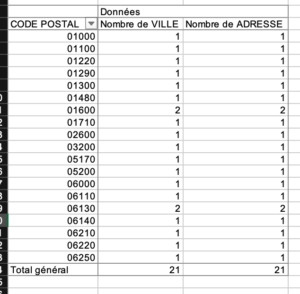
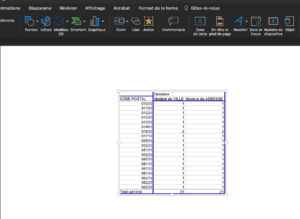
La copie de ce tableau est donc faite à partir d’un tableau excel.
Pour que les données changent en fonction de ce que vous avez posé, il faut que le tableau excel soit ouvert en même temps que votre fichier powerpoint.
Pour plus de facilité et pour éviter les ruptures de liens, l’idéal est de ranger les deux fichiers dans un même dossier.
De plus, si les deux fichiers portent le même nom, ce sera beaucoup plus facile pour les retrouver.
Voilà donc comment procéder.
Cependant, pendant votre présentation, veillez à ce que les deux fichiers soient ouverts. En fonction des versions de votre Pack Office, vous pourrez avoir des ruptures de liens.
La rupture de lien peut poser problème. Pour vérifier que ce n’est pas le cas, une fois les fichiers renommés, vous pouvez :
- Cliquez droit sur le tableau copier (sur Powerpoint) puis dans le menu contextuel,
- Aller sur « objet feuille de calcul » > « Ouvrir »

Si votre fichier est mal lié (qu’il a changé d’emplacement ou qu’il a changé de nom), vous aurez une erreur. Si tout va bien, il ouvrira le fichier source avec le tableau ou le graphique copié dans excel.
Voilà pour l’astuce !
Attention, cette procédure fonctionne sur mac. Mais c’est plus simple sur pc : vous irez dans les documents associés et vous retrouvez l’adresse de lien de votre fichier source excel, dont voici l’article.